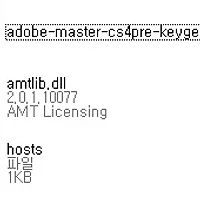※ 사진을 찍기 시작하면서 틈틈이 포토샵 작업을 하게 되는데요.
오늘은 포트샵을 이용해서 부분컬러 효과를 주는 작업을 해보겠습니다.
원하는 부분만 컬러로 유지하면서 나머지 부분은 흑백으로 만들면
좀 더 강조되는 느낌의 사진을 만들 수 있습니다.
오늘은 포트샵을 이용해서 부분컬러 효과를 주는 작업을 해보겠습니다.
원하는 부분만 컬러로 유지하면서 나머지 부분은 흑백으로 만들면
좀 더 강조되는 느낌의 사진을 만들 수 있습니다.

「 추천 한번 콕! 」
1. 작업할 사진 불러옵니다.
(단축키 : Ctrl + O)

2. Image → Adjustments → Desaturate
(단축키 : Shift + Ctrl + U)

3. 흑백사진이 되었습니다.

4. 좌측에 있는 도구상자에서
History Brush Tool을 선택합니다.
(단축키 : Y)
이 브러쉬를 사용하여 컬러로 만들 부분을 칠해줍니다

5. 브러쉬 크기를 조절합니다.
기본크기 35로 지정되어 있는데 너무 작아서 작업시간이 오래걸리겠죠?
적당한 크기로 키워주면 훨씬 수월하게 작업할 수 있습니다.
(단축키 : [ 작게 / ] 크게)

6. 브러쉬를 이용해서 주아가 쓴 모자만 컬러로 바꾸었습니다.^^

작업은 굉장히 간단하지만
어떤 사진을 가지고 어떤 작업을 하느냐에 따라
평범했던 사진도 스타일리쉬하게 변할 수 있습니다.
여러분도 따라해 보세요.^^
▽ 댓글, 추천, 구독은 제게 큰 힘이 됩니다.
오래걸리지 않아요.^^ ▽
'포토샵' 카테고리의 다른 글
| 포토샵으로 바닥에 비치는 사진 효과 만들기 (0) | 2010.11.15 |
|---|---|
| 포토샵으로 액자 이미지와 합성해 색다른 사진 연출하기 (1) | 2010.11.03 |
| 포토샵으로 얼굴 확대하여 대두 사진 만들기 (3) | 2010.10.31 |
| 포토샵 CS4 한글판 또는 영문판으로 바꾸기 (15) | 2010.09.29 |
| 포토샵 CS4 사용권 만료 대처법 (266) | 2010.09.28 |